MySQL Workbench giver en nem måde at importere data fra en ekstern kilde på.
Import af data via MySQL Workbench er en meget lignende proces til at eksportere data. Du kan importere en hel database. Du kan kun importere nogle tabeller og/eller deres data. Eller du kan kun importere dataene.
Uanset om du importerer en hel database eller blot nogle data, kan du gøre det hele via eksport/import-guiden.
Forberedelse
Hvis du kun importerer data, skal du sikre dig, at databasen og tabellerne allerede eksisterer.
Hvis du importerer databasestrukturen (dvs. scriptet opretter databasen og/eller dens tabeller), vil du gerne sikre dig, at du ikke er ved at overskrive noget, du ikke burde. Eksportscriptet, der er oprettet med eksportguiden, vil slette alle tabeller og oprette dem igen, før dataene indsættes.
Fordi vi lige har eksporteret vores database til en SQL-fil, vil vi bruge denne fil til at oprette en ny database og alle dens data.
Før vi importerer vores database, lad os først fjerne den gamle. Så dette vil være som at starte fra bunden - vi gendanner en database til en MySQL-server, der ikke har den database i øjeblikket. Når vi har kørt filen, vil vi være i stand til at verificere, at databasen og dens tabeller er blevet oprettet, og alle data er blevet indsat.
Så fortsæt og kør følgende kommando:
DROP DATABASE FruitShop;
Opdater SCHEMAS fanen, og du skulle se, at din database er forsvundet.
Importer databasen og/eller data
Brug disse trin, uanset om du importerer en hel database, en tabel eller blot dataene.
Da vi eksporterede vores database til en SQL-fil, markerede vi feltet, der spurgte Inkluder opret skema . På grund af dette vil scriptet være i stand til at oprette databasen - det er ikke nødvendigt for os at oprette det først.
Her er de trin, der er involveret i at importere hele databasen og dens data. De samme trin kan bruges, hvis du kun ønsker at importere nogle data eller blot databasestrukturen uden nogen data. Den eneste forskel er, hvad du vælger i trin 3.
-
Start importen
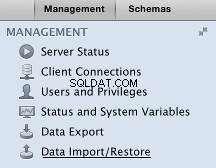
Sørg for, at MANAGEMENT fanen er valgt i venstre menu.
Klik på Dataeksport link.
-
Konfigurer og kør importen
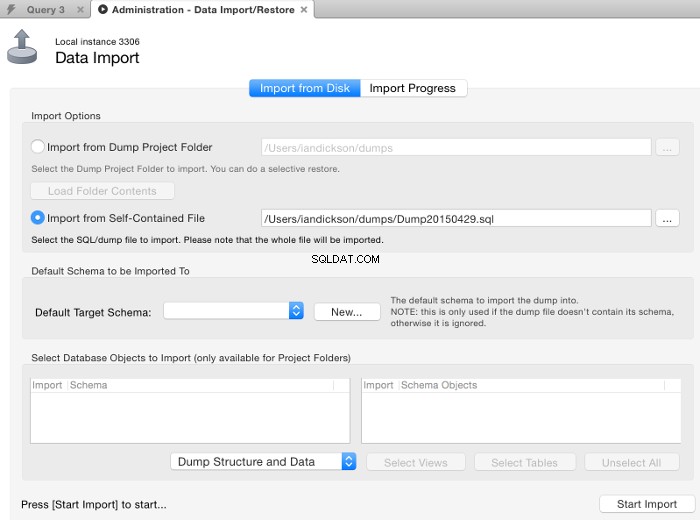
Dataimport skærmen vises.
Vælg Importer fra selvstændig fil og naviger til (eller indtast) filen, der skal importeres.
I dette tilfælde, fordi mit script vil oprette databasen, kan jeg forlade Default Target Schema blank. Fordi jeg importerer både struktur og data, vælger jeg også Dump struktur og data .
Hvis du kun skal importere data, skal du vælge Dump kun data . Hvis du kun ønsker at importere databasestrukturen (uden data), skal du vælge Kun dump struktur .
Når du er færdig, skal du klikke på Start import .
-
Resultatet
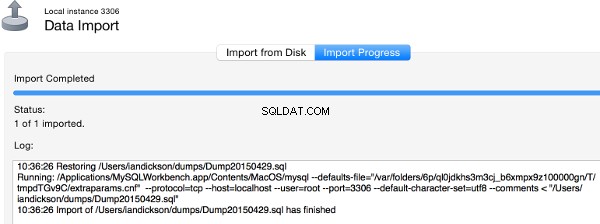
Databasen vil nu blive importeret. Når den er fuldført, vises Importstatus skærmen skal læse Import fuldført .
Bekræft, at databasen og/eller data er blevet importeret
Hvis du har importeret data, bør du forespørge tabellen/tabellerne, som dataene blev indsat i, for at kontrollere, at dataene er importeret som forventet.
Hvis du importerede databasestrukturen, skal du opdatere SCHEMAS fanen, og du bør se databasen på listen. Naviger gennem noderne for at bekræfte, at tabellerne eksisterer.
Du kan også køre følgende kommandoer:
Vis en liste over databaser på serveren
SHOW DATABASES;
Vis tabellerne i standarddatabasen
Her sætter vi standarddatabasen til at være FruitShop ved at bruge USE FruitShop . Vi beder derefter MySQL om at vise alle tabeller for standarddatabasen (ved at bruge SHOW TABLES ):
USE FruitShop; SHOW TABLES;
Vis tabelstruktur
Du kan også finde ud af strukturen af en given tabel ved at bruge følgende kommando (udskift blot tabelnavnet med den tabel, du skal have strukturen af):
DESCRIBE Fruit;
